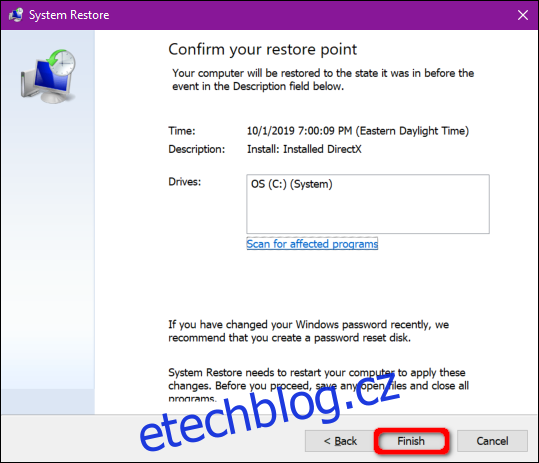Spouštíte počítačovou hru nebo si chcete vychutnat film, ale z reproduktorů se neozývá žádný zvuk? Na první pohled není jasné, proč zvuk nefunguje. V tomto návodu se podíváme na to, jak vyřešit problémy se zvukem v operačním systému Windows 10.
Bohužel, problémy se zvukem mohou být někdy komplikované. Příčina může spočívat v softwaru třetí strany, což vyžaduje specifické řešení. Problémy mohou také pramenit přímo ze systému Windows 10 nebo z hardwarového vybavení vašeho počítače. Mezi možná řešení patří instalace aktuálních ovladačů, úprava nastavení systému nebo dokonce návrat k dřívějšímu bodu obnovení.
Tento průvodce začíná jednoduchými kroky a postupně se noří hlouběji do systému Windows 10, pokud základní metody nepomohou.
Nejprve zkontrolujte základní nastavení
Není nic více frustrujícího, než když se rozčilujete kvůli nefunkčnímu zvuku, a nakonec zjistíte, že jste omylem stiskli tlačítko ztlumení mikrofonu.
Nejprve se ujistěte, že zvuk není ztlumen přímo v systému. Pokud vaše klávesnice disponuje ovládáním hlasitosti, zkontrolujte, zda se při stisknutí kláves nebo otočení kolečka zvyšuje a snižuje indikátor hlasitosti na obrazovce. Můžete také otevřít hlavní panel a podívat se na ikonu „reproduktoru“ umístěnou vedle systémových hodin.
Jak ukazuje obrázek níže, ikona „X“ vedle virtuálního reproduktoru znamená, že je zvuk vypnutý. Stačí kliknout na ikonu reproduktoru a zobrazí se panel hlasitosti.

Následně můžete zvuk zapnout kliknutím na ikonu reproduktoru, která se nachází nalevo od posuvníku.
Také se přesvědčte, že zvuk není ztlumen na straně vašeho hardwaru. Reproduktory mohou mít například fyzické ovladače hlasitosti, nebo mohou být náhodně odpojeny od počítače nebo od zdroje napájení.
Podobně, vaše sluchátka nebo mikrofon mohou mít ovladače hlasitosti na kabelu, které jsou ztlumené, nebo mohou být jednoduše odpojeny od počítače.
Následující příklad ukazuje ovládací prvky zvuku na kabelu sluchátek Logitech (otočné kolečko) a přepínač vestavěného mikrofonu.

Další jednoduchá kontrola je ověřit, zda problém nesouvisí s konkrétní aplikací nebo programem, který používáte. V samotné aplikaci může být chyba, kterou je nutné opravit, nebo může být zvuk v aplikaci vypnutý.
Tento příklad ukazuje ztlumený zvuk v přehrávači YouTube.
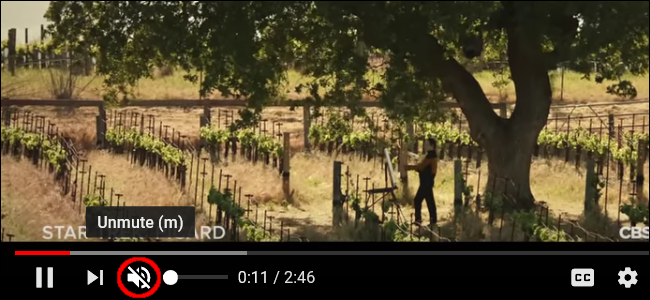
Mezi další základní řešení patří instalace všech dostupných aktualizací systému Windows 10 nebo restartování počítače.
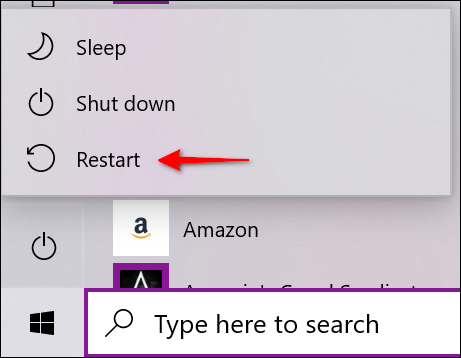
Zkontrolujte výchozí zvukové zařízení
Obvykle byste měli mít nastaveno jen jedno zvukové zařízení. Seznam se však začne rozšiřovat s přibývajícím externím zařízením, jako je HTC Vive, bezdrátový ovladač Xbox, sluchátka a podobně.
Může se stát, že přepnete ze sluchátek na reproduktory notebooku, ale Windows 10 stále posílá zvuk do odpojených sluchátek.
Výchozí zvukové zařízení můžete zkontrolovat dvěma způsoby: přes hlavní panel nebo prostřednictvím ovládacích panelů.
Přes hlavní panel
Klikněte na ikonu „reproduktoru“ vedle systémových hodin. Nad panelem hlasitosti se zobrazí název aktuálního zařízení. Klikněte na tento název, čímž otevřete seznam s názvem „Vybrat zařízení pro přehrávání“ a vyberte jiné zvukové zařízení, dokud se zvuk neobjeví.
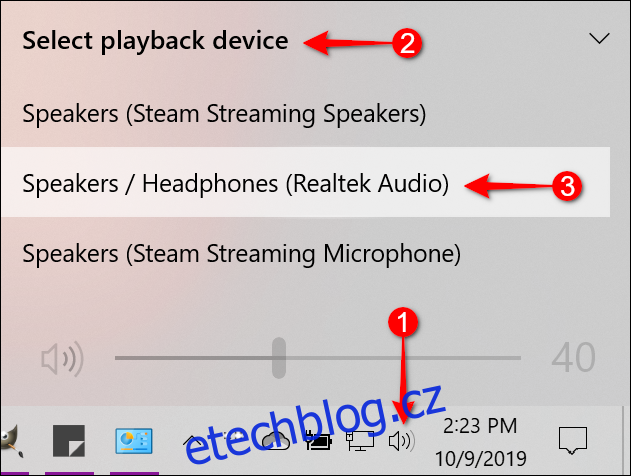
Pokud toto nepomůže, přejděte k dalšímu kroku s názvem „Spustit nástroj pro odstraňování problémů“.
Přes ovládací panely
Stiskněte klávesu Windows, do vyhledávacího pole na hlavním panelu zadejte „Ovládací panely“ a ve výsledcích vyberte stejnojmennou desktopovou aplikaci. Následně v hlavní nabídce ovládacích panelů zvolte „Hardware a zvuk“ a v dalším okně klikněte na „Zvuk“.
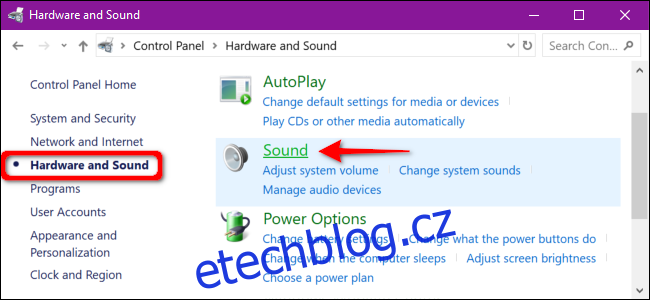
Na obrazovce se objeví okno Zvuk. Ujistěte se, že je vaše zvukové zařízení nastaveno jako výchozí. Pokud není, vyberte ho kliknutím v seznamu a poté klikněte na tlačítko „Nastavit výchozí“. Změny potvrďte stiskem tlačítka „OK“.
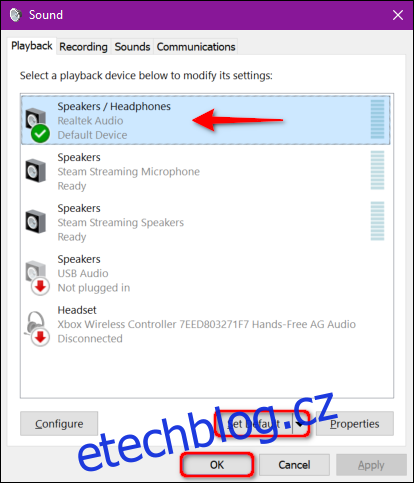
Spusťte nástroj pro odstraňování potíží
Windows 10 nabízí vestavěný nástroj pro odstraňování problémů, který prohledá systém a nabídne možná řešení.
Stiskněte klávesu Windows, do vyhledávacího pole na hlavním panelu zadejte „Zvuk“ a ve výsledcích zvolte „Najít a opravit problémy s přehráváním zvuku“. Tím se otevře nástroj pro odstraňování potíží v ovládacích panelech.
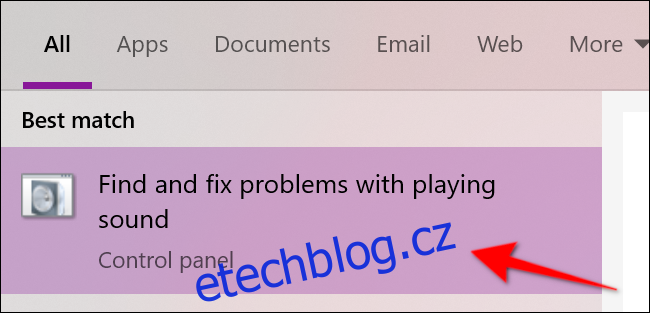
K tomuto nástroji pro odstraňování potíží se můžete dostat také přes nabídku Start > Nastavení > Systém > Zvuk > Odstraňování potíží.
Po vyhledání zvukových zařízení vyberte zařízení, u kterého chcete provést řešení potíží, a klikněte na tlačítko „Další“.
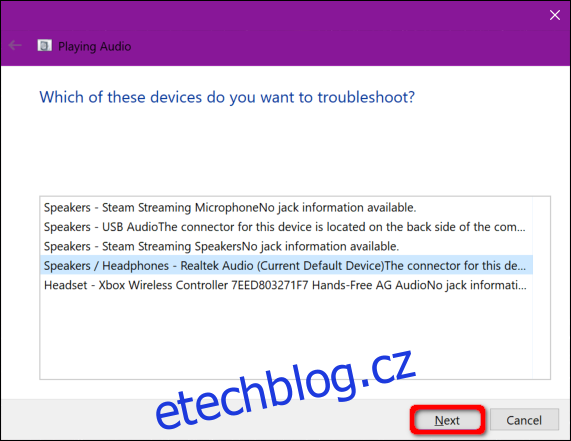
Windows 10 nyní prohledá systém a najde problémy. Postupujte podle všech pokynů, které se objeví při odstraňování problémů se zvukem.
Restartujte zvukové služby
Klikněte na klávesu Windows, do vyhledávacího pole na hlavním panelu zadejte „Služby“ a ve výsledcích vyberte stejnojmennou desktopovou aplikaci Služby.
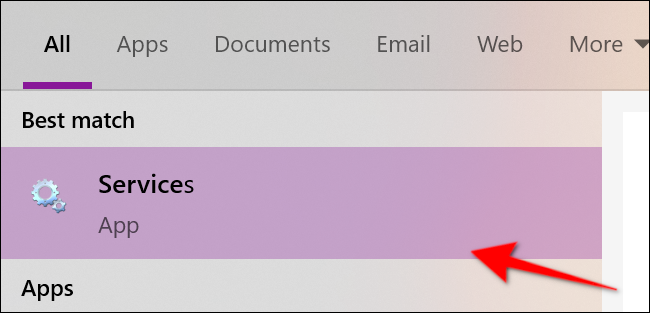
V okně Služby budete muset restartovat tři služby:
Vzdálené volání procedur (RPC)
Windows Audio
Windows Audio Endpoint Builder
U každé služby ji vyberte kliknutím, následně kliknutím pravým tlačítkem otevřete kontextovou nabídku a zvolte možnost „Restartovat“. Pokud je možnost „Restartovat“ neaktivní, zkuste použít „Obnovit“.
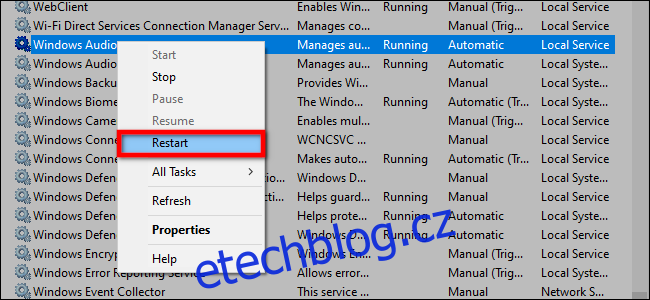
Vypněte vylepšení zvuku
Účelem těchto „vylepšení“ poskytovaných výrobci zvukového hardwaru a společností Microsoft je optimalizovat zážitek z poslechu. Avšak mohou být i zdrojem problémů.
Do vyhledávacího pole na hlavním panelu zadejte „Ovládací panely“ a vyberte stejnojmennou desktopovou aplikaci.
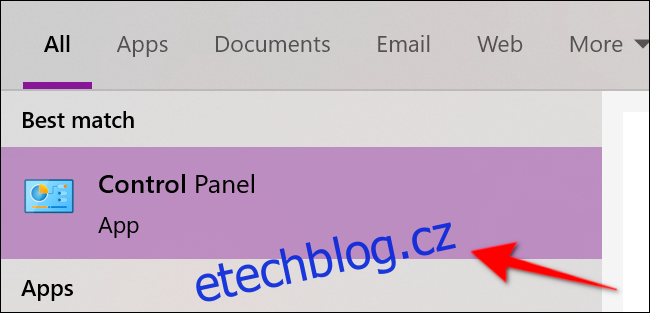
V hlavní nabídce ovládacích panelů zvolte „Hardware a zvuk“ a v následujícím okně klikněte na „Zvuk“.
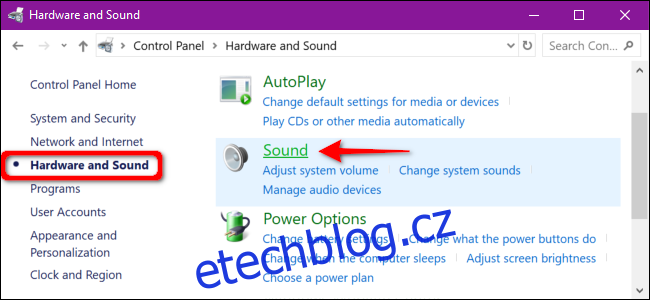
Vyberte své zvukové zařízení, které je uvedeno na kartě „Přehrávání“, a klikněte na něj pravým tlačítkem, čímž otevřete kontextovou nabídku. Ve spodní části zvolte možnost „Vlastnosti“.
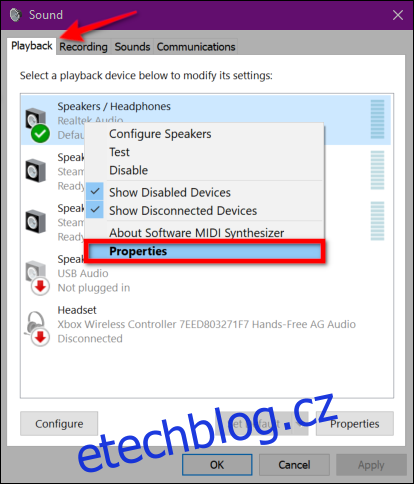
V okně vlastností reproduktorů/sluchátek klikněte na kartu „Vylepšení“. Zaškrtněte políčko vedle možnosti „Zakázat všechny zvukové efekty“ (nebo „Zakázat všechna vylepšení“). Změnu potvrďte stiskem tlačítka „OK“.

Pokud to nepomůže, je možné, že nemáte nastaveno správné výchozí zvukové zařízení. Postupujte dle pokynů v sekci o kontrole výchozího zvukového zařízení. Pokud to stále nefunguje, přejděte k dalšímu kroku.
Změňte formát zvuku
Aktuální formát zvuku nemusí být kompatibilní s hardwarovým vybavením vašeho počítače. Abyste zjistili, zda je tomu tak, zadejte do vyhledávacího pole na hlavním panelu „Ovládací panely“ a vyberte desktopovou aplikaci.
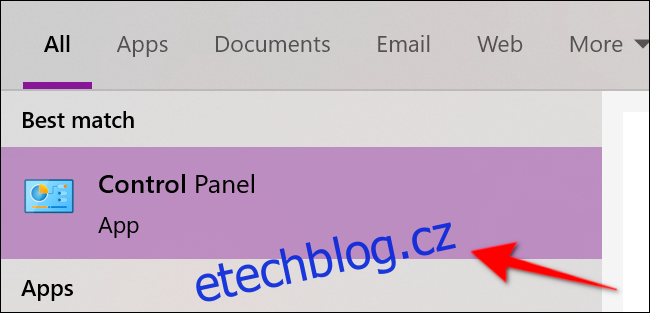
V hlavní nabídce ovládacích panelů zvolte „Hardware a zvuk“ a v následujícím okně klikněte na „Zvuk“.
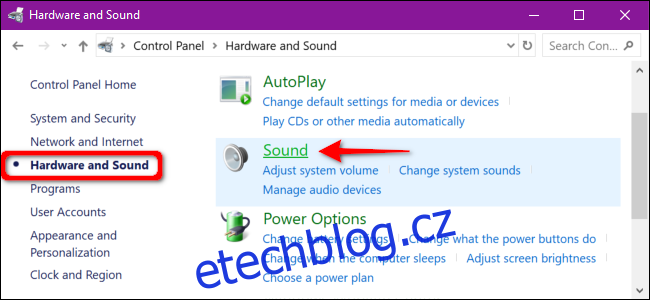
Vyberte své zvukové zařízení, které je uvedeno na kartě Přehrávání, a klikněte na něj pravým tlačítkem, čímž otevřete kontextovou nabídku. Ve spodní části zvolte možnost „Vlastnosti“.
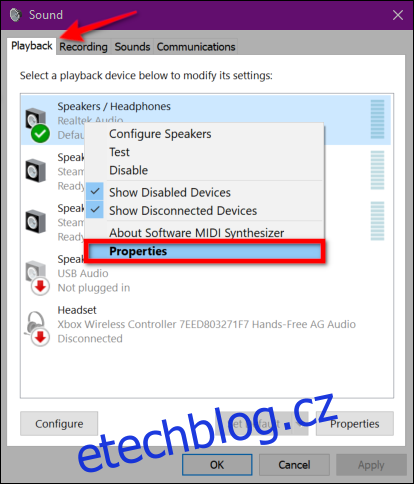
V okně vlastností reproduktorů/sluchátek klikněte na kartu „Upřesnit“. V sekci „Výchozí formát“ se zobrazí rozevírací nabídka. Zvolte jiný formát a kliknutím na tlačítko „Test“ ověřte, zda jiný formát funguje. Pokud ano, klikněte na „Použít“ a následně na „OK“.
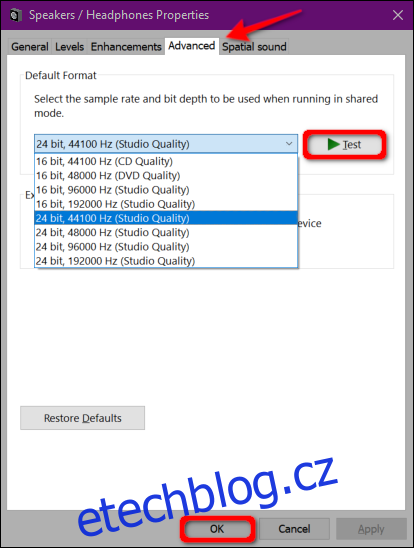
Pokud změna formátu zvuku nefunguje, přejděte k aktualizaci ovladače zvuku.
Aktualizujte ovladač
Ovladač zvuku lze aktualizovat dvěma způsoby. Mnohé předem sestavené počítače od výrobců jako Dell, HP a dalších, mají nainstalovanou aplikaci „příkazové centrum“, která automaticky hledá a instaluje aktualizované ovladače.
Například počítače Alienware mají aplikaci SupportAssist, která vyhledává zastaralé ovladače, problémy s hardwarem a podobně. Spusťte tyto aplikace a zkontrolujte, zda jsou dostupné aktualizace ovladačů.
Druhým způsobem je ruční aktualizace ovladače pomocí Správce zařízení. Chcete-li ho spustit, klikněte pravým tlačítkem myši na tlačítko Start a v kontextové nabídce vyberte možnost „Správce zařízení“.
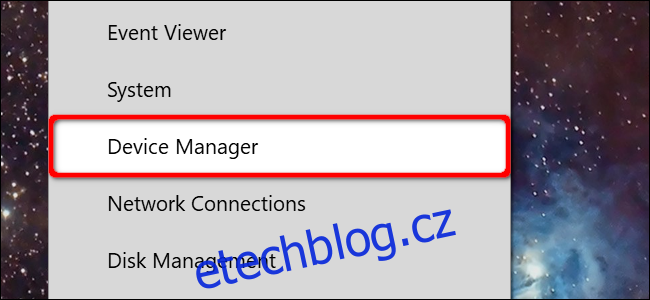
Vyberte a rozbalte položku „Ovladače zvuku, videa a her“, čímž zobrazíte všechna dostupná zvuková zařízení. Klikněte jednou na své primární zařízení – tento příklad používá Realtek Audio – a následně klikněte pravým tlačítkem myši, čímž otevřete kontextové menu. Zvolte možnost „Aktualizovat ovladač“.
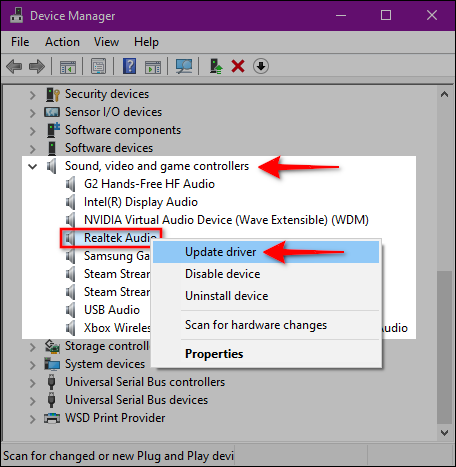
V následujícím okně zvolte „Vyhledat automaticky aktualizovaný software ovladače“.
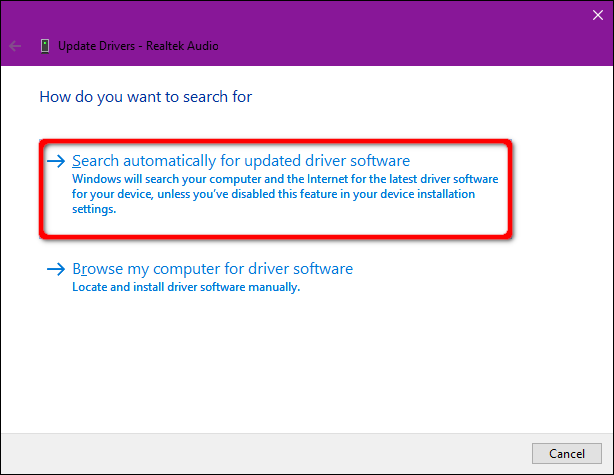
Alternativně můžete vyhledat nové ovladače na webu výrobce zvukové karty a stáhnout je do počítače. Pokud se rozhodnete pro tento postup, zvolte možnost „Vyhledat ovladače v tomto počítači“. Jednoduše navigujte Windows 10 do složky s ovladači.
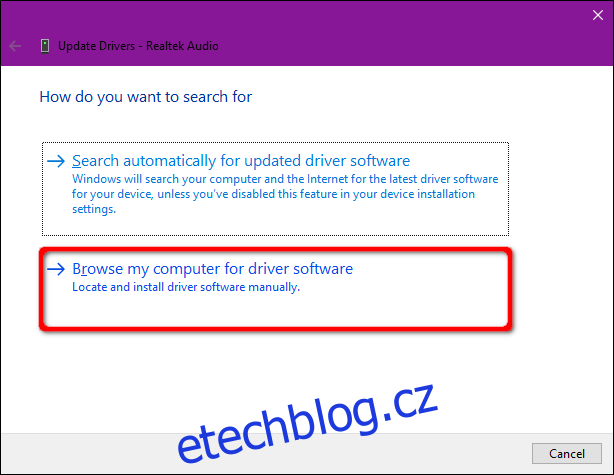
Další možností v nabídce „Procházet počítač“ je instalace kompatibilního ovladače ze seznamu. Místo zadání cesty ke stažení, klikněte na „Vybrat ovladač ze seznamu ovladačů v počítači“.
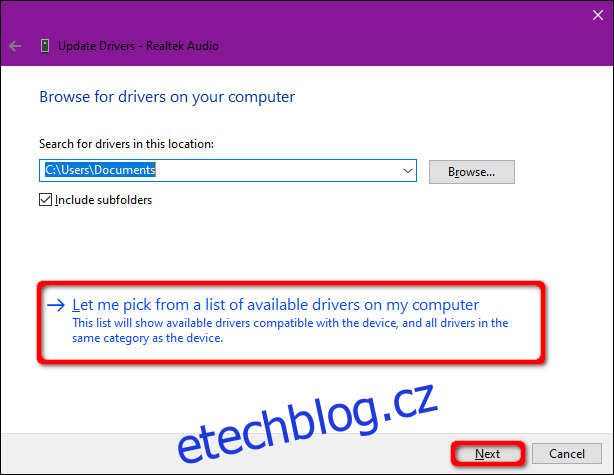
Ujistěte se, že je zaškrtnuté políčko „Zobrazit kompatibilní hardware“ a v následujícím okně vyberte jeden z ovladačů ze seznamu. Změnu potvrďte kliknutím na tlačítko „Další“.
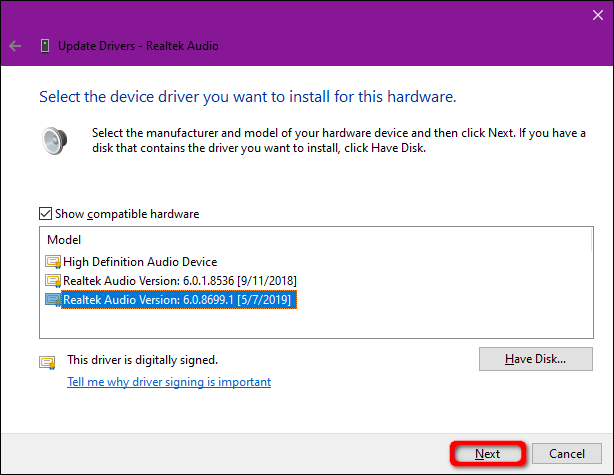
Odinstalujte a znovu nainstalujte zvukové zařízení
Zkuste kompletně odebrat vaše zvukové zařízení a nechte Windows 10 detekovat a přeinstalovat odpovídající ovladač.
Klikněte pravým tlačítkem na tlačítko Start a v kontextové nabídce zvolte „Správce zařízení“.
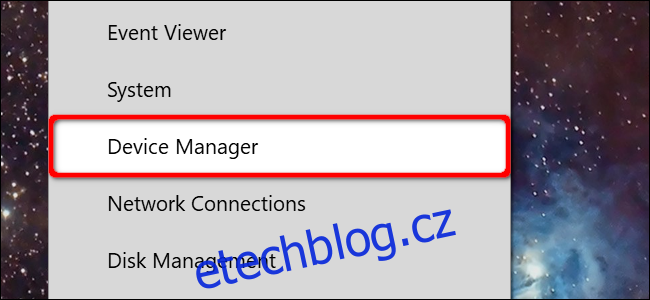
Jakmile se na obrazovce objeví Správce zařízení, vyberte a rozbalte položku „Ovladače zvuku, videa a her“. Klikněte jednou na vaše primární zařízení – tento příklad používá Realtek Audio – a následně klikněte pravým tlačítkem, čímž otevřete kontextovou nabídku. Vyberte možnost „Odinstalovat zařízení“ a restartujte počítač.
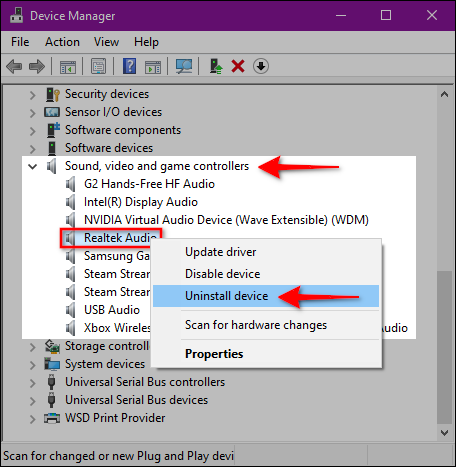
Windows 10 by měl po restartu automaticky přeinstalovat příslušný ovladač zvuku. Chcete-li ověřit, zda se tak stalo, vraťte se do Správce zařízení a zkontrolujte, zda se vaše zvukové zařízení zobrazuje v sekci „Ovladače zvuku, videa a her“.
Pokud tam zařízení není, kliknutím označte kategorii a následně klikněte pravým tlačítkem, čímž otevřete kontextovou nabídku. Z nabídky vyberte možnost „Vyhledat změny hardwaru“.
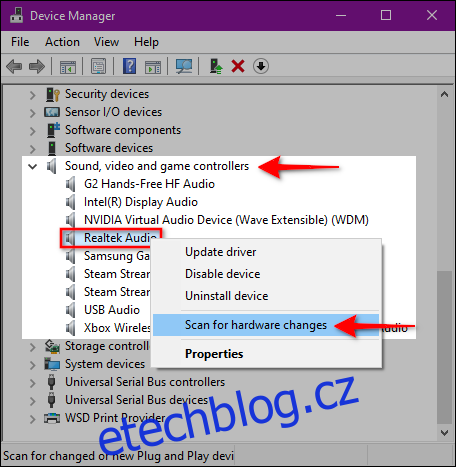
Pokud se vaše zvukové zařízení stále nezobrazuje, pravděpodobně jde o hardwarový problém, který nelze vyřešit aktualizací nebo obnovením ovladače.
Proveďte obnovení systému
Pokud selžou všechny ostatní metody, nadějí může být bod obnovení vytvořený v době, kdy ještě problémy se zvukem neexistovaly.
Do vyhledávacího pole na hlavním panelu zadejte „Obnovit“ a ve výsledcích vyberte „Vytvořit bod obnovení“.
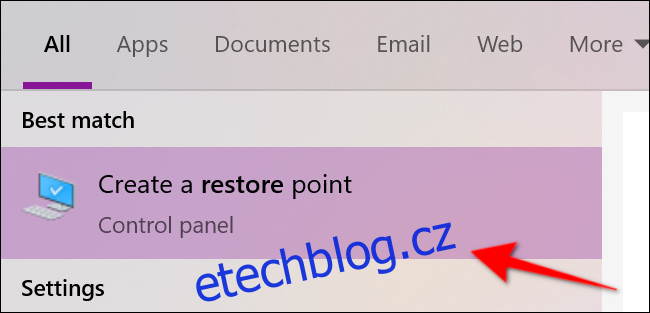
Kliknutím na tlačítko „Obnovení systému“ v následujícím okně Vlastnosti systému spustíte tuto službu.
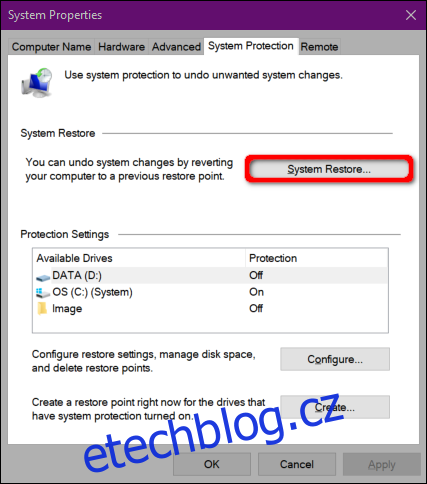
Na obrazovce se objeví okno Obnovení systému. Pokračujte kliknutím na tlačítko „Další“.
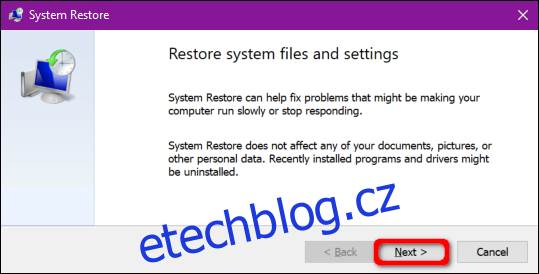
V dalším kroku klikněte na políčko vedle možnosti „Zobrazit další body obnovení“ a vyberte bod obnovení, který je datovaný před začátkem problémů se zvukem. Pokračujte kliknutím na tlačítko „Další“.
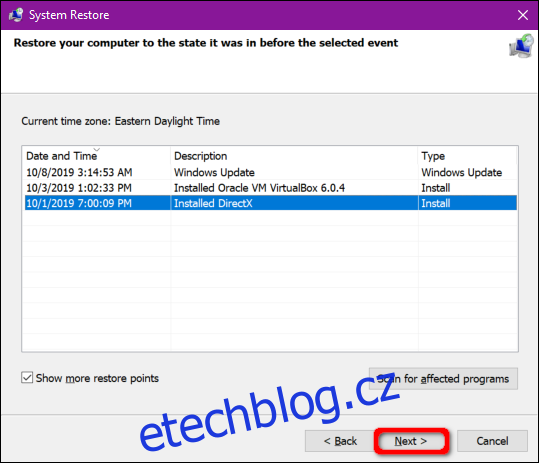
Klikněte na tlačítko „Dokončit“ a Windows 10 zahájí proces obnovení počítače.